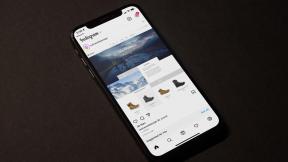8 bedste rettelser til iMessage-apps, der ikke virker på iPhone
Miscellanea / / October 22, 2023
iMessage er en sjov måde at holde kontakten med dine kære på. Du kan sende billeder, videoer, dokumenter og mere ved hjælp af beskedtjenesten. Beskeder-appen integreres forskellige apps til iMessage så du kan dele indhold uden at åbne disse apps individuelt. Sådanne apps inkluderer YouTube, IMDB, Zoom, Google Maps, OneDrive og mere.

Nogle brugere klager dog over, at de ikke er i stand til at bruge iMessage-apps, mens de chatter med deres kontakter. Hvis du også står over for nogle problemer, deler dette indlæg de bedste måder at løse iMessage-apps, der ikke fungerer på iPhone. Disse løsninger gælder også, hvis du ikke kan sende eller spille iMessage-spil.
1. Tjek, om iMessage-appen er aktiveret
Hvis dine iMessage-apps eller -spil ikke vises, skal du først kontrollere, om appen er blevet aktiveret i Beskeder-appen. Sådan gør du.
Trin 1: Åbn appen Indstillinger på din iPhone, og vælg Beskeder.


Trin 2: Tryk på iMessage Apps.

Trin 3: Tjek, om skift til app, du vil bruge, er aktiveret.

Trin 4: Luk Indstillinger, og åbn Beskeder-appen for at kontrollere, om problemet er løst.

2. Aktiver MMS-beskeder
Da du vil dele en form for medier ved hjælp af en iMessage-app, skal du have MMS-beskeder aktiveret på din iPhone. Sådan tjekker du det samme.
Trin 1: Åbn appen Indstillinger, rul ned og tryk på Beskeder.


Trin 2: Tryk på knappen ud for MMS-beskeder for at aktivere funktionen.

Trin 3: Luk Indstillinger, og åbn Beskeder-appen for at kontrollere, om problemet er løst.

3. Log ind igen på appen separat
Hvis du stadig står over for problemet, kan du tjekke, om du er logget ind separat i appen på din iPhone. Du er muligvis blevet logget ud fra appen på grund af at være inaktiv. Når du logger på igen, skal du åbne appen Beskeder og kontrollere, om problemet er løst.
4. Skift fra mobildata til Wi-Fi
Nogle apps kræver muligvis en stærkere internetforbindelse for at dele indhold via iMessage. Hvis du er afhængig af mobildata, får du muligvis ikke gode hastigheder på din nuværende placering. Derfor foreslår vi at skifte fra mobildata til et Wi-Fi-netværk. Tilslutning til et 5GHz frekvensbånd ville være den bedste måde at sikre de bedste forbindelseshastigheder på.
5. Deaktiver lav datatilstand for Wi-Fi
Lav datatilstand til Wi-Fi på din iPhone hjælper, når du har databegrænsninger på dit internetabonnement. Men i tilfælde af, at iMessage-apps og -spil ikke virker, foreslår vi, at du deaktiverer denne funktion på din iPhone. At gøre dette kan måske løse problemet.
Trin 1: Åbn appen Indstillinger og tryk på Wi-Fi.


Trin 2: Tryk på Info-ikonet ud for dit tilsluttede Wi-Fi-navn.

Trin 3: Rul ned og tryk på Lav datatilstand for at deaktivere funktionen.

Trin 4: Luk Indstillinger, og åbn Beskeder-appen for at kontrollere, om problemet er løst.

6. Tving afslutning og genstart meddelelser-appen
En simpel tvangsafslutning og genstart er en grundlæggende, men effektiv løsning til at løse mange problemer i appen. Hvis du gør dette, får appen Beskeder en frisk start på din iPhone.
Trin 1: På startskærmen skal du stryge op og holde for at afsløre baggrundsappvinduerne.
Trin 2: Stryg til højre for at se efter appen Beskeder, og stryg op for at fjerne den.

Trin 3: Genstart Beskeder, og kontroller, om problemet er løst.

7. Aktiver iMessage igen
Du aktiverer iMessage igen på din iPhone, hvis ingen af løsningerne har fungeret for dig indtil videre. Dette vil downloade alle dine beskeder på din iPhone og gendanne alle funktionerne.
Trin 1: Åbn appen Indstillinger, og vælg Beskeder.

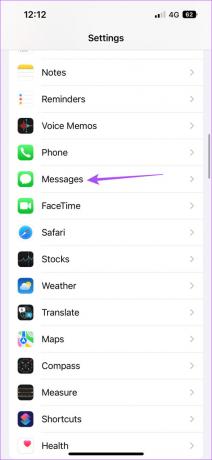
Trin 2: Tryk på iMessage for at deaktivere det. Vent et stykke tid, og aktiver derefter iMessage igen.

Trin 3: Genstart appen Beskeder, og kontroller, om problemet er løst.

8. Opdater iOS
Den sidste løsning, som vi anbefaler, er at opdatere iOS, hvis du har forsinket installationen af de seneste opdateringer. Der kan være en fejl i den aktuelle version, der forårsager dette problem med iMessage-apps.
Trin 1: Åbn appen Indstillinger, og vælg Generelt.


Trin 2: Tryk på Softwareopdatering og installer opdateringen, hvis en er tilgængelig.

Trin 3: Når opdateringen er installeret, skal du kontrollere, om problemet er løst.

Brug iMessage Apps
Disse løsninger hjælper med at løse problemet med iMessage-apps og -spil, der ikke fungerer på din iPhone. Du kan også læse vores indlæg if beskedreaktioner virker ikke i iMessage på din iPhone.
Sidst opdateret den 31. august, 2023
Ovenstående artikel kan indeholde tilknyttede links, som hjælper med at understøtte Guiding Tech. Det påvirker dog ikke vores redaktionelle integritet. Indholdet forbliver upartisk og autentisk.

Skrevet af
Paurush går rundt med iOS og Mac, mens hans nære møder med Android og Windows. Før han blev forfatter, producerede han videoer for mærker som Mr. Phone og Digit og arbejdede kort som tekstforfatter. I sin fritid mætter han sin nysgerrighed omkring streamingplatforme og enheder som Apple TV og Google TV. I weekenden er han en fuldtids-cinefil, der forsøger at reducere sin uendelige overvågningsliste, og han støder den ofte længere.